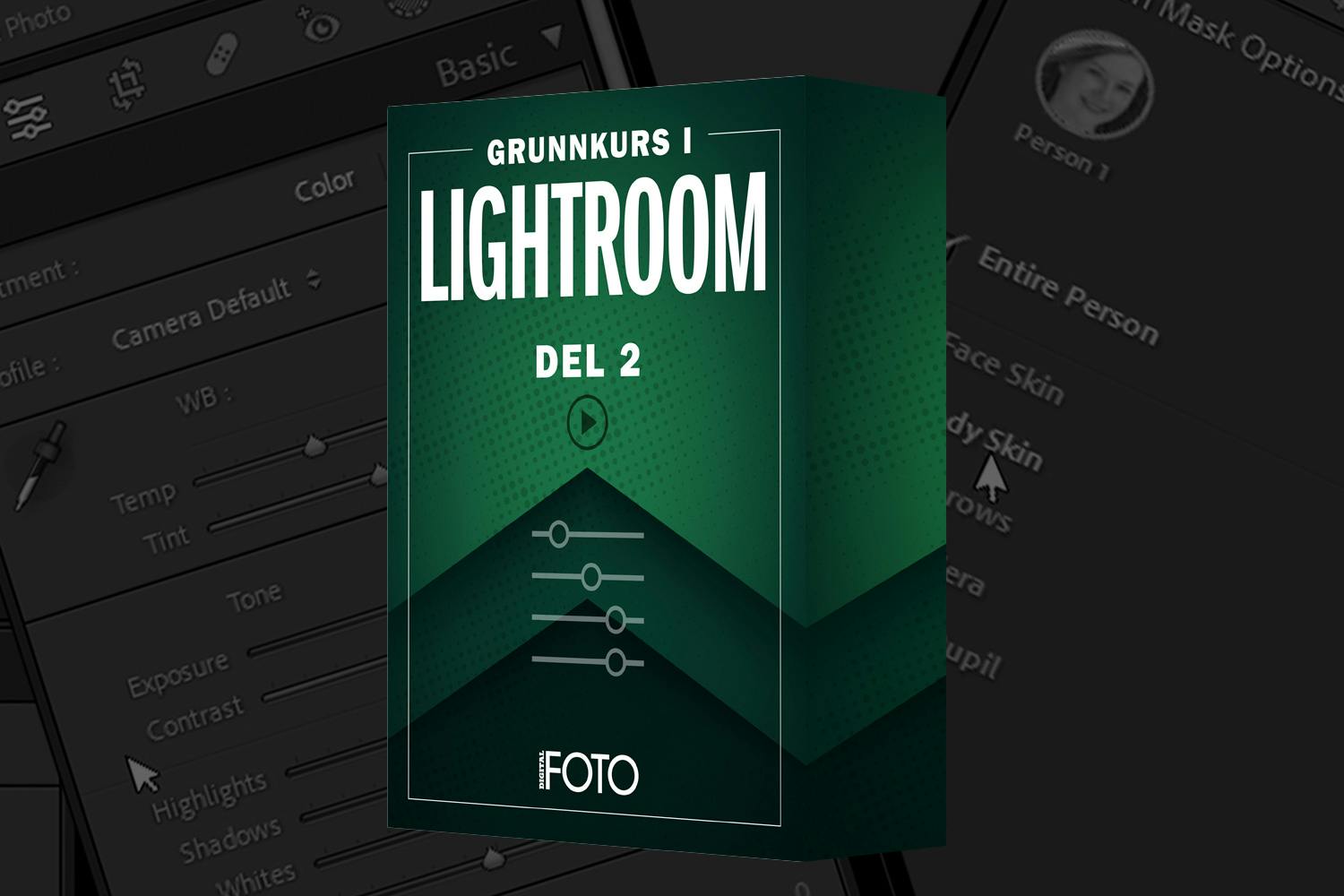Innholdsoversikt
- Bonusvideo – Nye funksjoner 1
- Bonusvideo – Nye funksjoner 2
- Del 1 – Flottere lys med filtre
- Del 2 – Perfekt justering av detaljer
- Del 3 – Fjern flekker i bildene
- Del 4 – Bedre komposisjon med beskjæring
- Del 5 – Suverene farger og flott sort/hvitt
- Del 6 – Profesjonelt uttrykk i bildene
- Del 7 – Flotte effekter med flere bilder
- Del 8 – Enklere justeringer
- Del 9 – Avansert eksport
- Del 10 – Vis frem blinkskuddene
Bonusvideo – Nye funksjoner 1
Bonusvideo – Nye funksjoner 2
Del 1 – Flottere lys med filtre
Med funksjonene Radial Filter og Graduated Filter kan du justere deler i bildene dine og for eksempel dempe en svært lys himmel og få frem flere detaljer. I denne videoen viser vi hvordan du bruker funksjonene og tar bedre bilder. I nye versjoner av Lightroom ligger verktøyene under ikonet Masking.
Del 2 – Perfekt justering av detaljer
Med Adjustment Brush kan du male justeringer av farger, lys, skarphet og lignende direkte på bildet i avgrensede områder. I denne videoen ser du hvordan du gjør det. Husk at nå ligger Adjustment Brush under ikonet Masking.
Del 3 – Fjern flekker i bildene
Flekker eller skjemmende kabler kan ødelegge bildet ditt, men du kan enkelt fjerne dem med verktøyet Spot Removal i Lightroom. I denne videoen går vi gjennom innstillingene og viser hvordan du får de beste resultatene. Husk at i nyere Lightroom-versjoner heter verktøyet Clone og ligger under ikonet Healing.
Del 4 – Bedre komposisjon med beskjæring
Lightroom gir deg ikke bare suverene muligheter til å beskjære bildene dine til forskjellige formater, men hjelper deg samtidig med å få bedre komposisjon. Se mulighetene i denne videoen.
Del 5 – Suverene farger og flott sort/hvitt
Du kan justere fargene ekstremt nøyaktig i Lightroom og for eksempel endre de gule tonene uten å påvirke resten. Dette kan du se i denne videoen, der vi også velger hvor lyse eller mørke de enkelte fargene skal se ut når vi gjør dem om til sort/hvitt.
Del 6 – Profesjonelt uttrykk i bildene
Se hvordan du kan justere lys og kontraster nøyaktig med funksjonen Tone Curve og hvordan du kan skape fargeeffekter som i Hollywood-filmer med Split Toning i Lightroom. Husk at panelet Split Toning heter Color Grading i nyere versjoner.
Del 7 – Flotte effekter med flere bilder
I Lightroom kan du sette sammen flere bilder av flott utsikt eller kontrastrike motiver til imponerende panoramaer eller detaljerte HDR-bilder. I denne videoen ser du hvordan du får de beste resultatene.
Del 8 – Enklere justeringer
I Lightroom er det flere funksjoner som gjør det lett å utføre avansert justering. Du kan blant annet gjenbruke noen eller alle justeringene fra et bilde på et annet eller bruke forhåndsinnstillinger og lagre favorittredigeringen din. I denne videoen går vi gjennom alle mulighetene.
Del 9 – Avansert eksport
Hvis du vil se de justerte bildene dine fra Lightroom i andre programmer eller på andre enheter, må du eksportere dem først, og du har mange muligheter til å velge format, kvalitet og navn, noe vi går gjennom i denne videoen.
Del 10 – Vis frem blinkskuddene
Se hvordan du setter bilder på et verdenskart, lager bøker, lysbildefremvisninger, nettsider og skriver ut i Lightroom så andre kan nyte dem.